本教程是为了像我一样喜欢新系统而又不会安装的菜鸟们编写的,部分参考网络教程,部分是自己在安装过程中自己找寻的答案,比较全面的教程,不用再像我一样四处乱找了。第一次写教程,不足地方请指出。
欢迎四处传播,传播请注明出处。谢谢!
系统版本 8.1
下载地址:
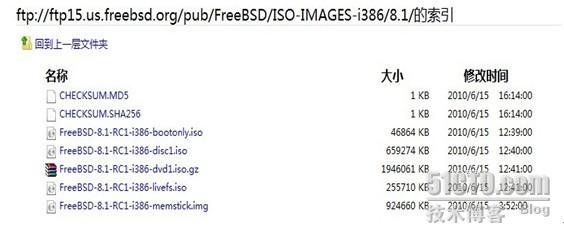
根据需要下载吧,推荐下载 bootonly.iso 和dvd1.iso.gz 2个光盘镜像 。不要像我一样,下了下载了disc1后安装图形满世界找插件去。菜鸟就是菜鸟啊。
下面就开始了
1. 打开虚拟机
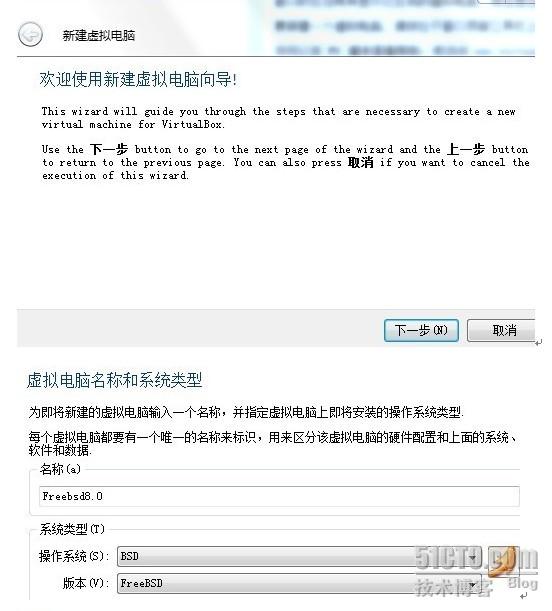
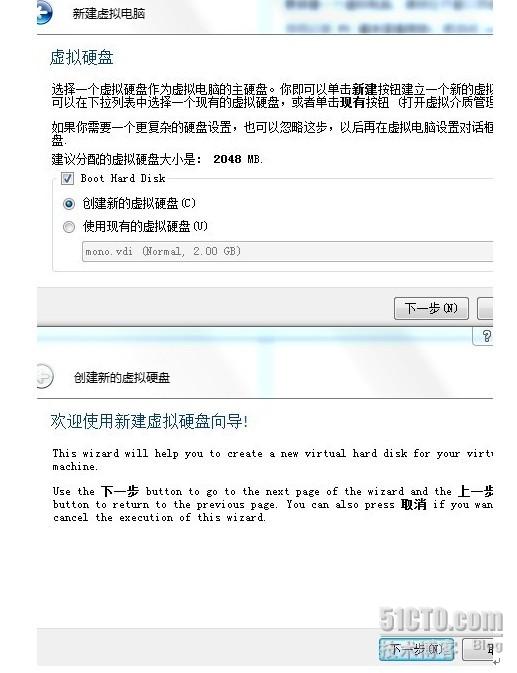
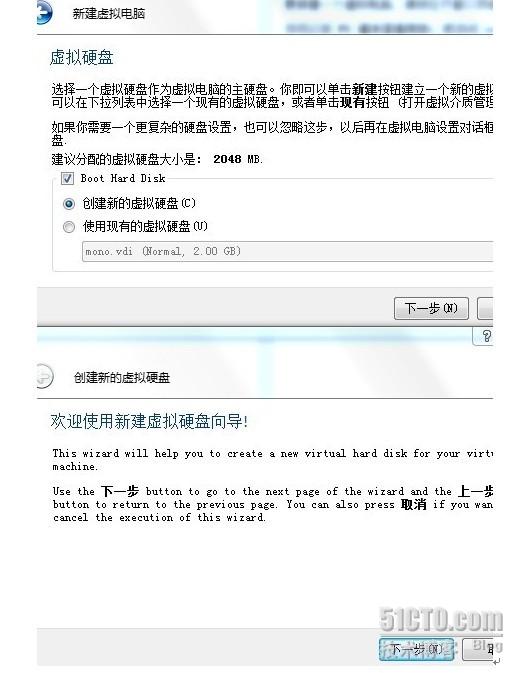
最销魂的系统出现了.选择1 boot freebsd [default]
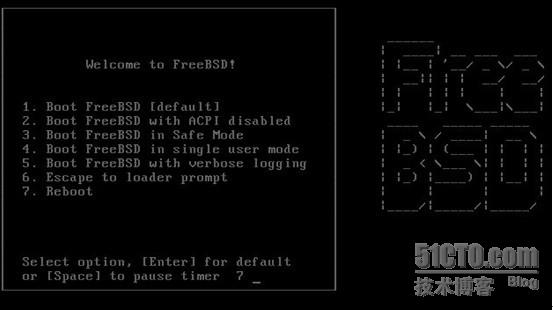
2.选择国家
第45号就是可爱的china,回车,继续。
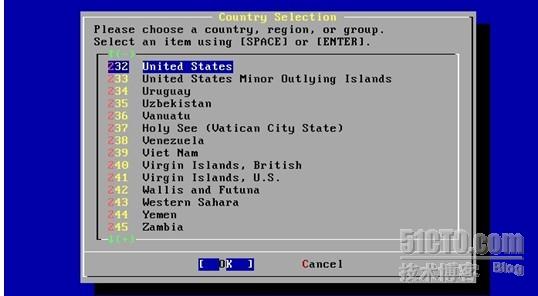
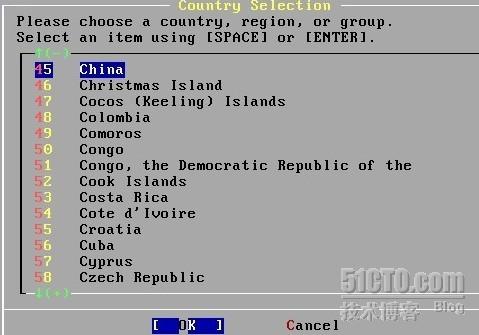
出现选择键盘,直接回车就好了。
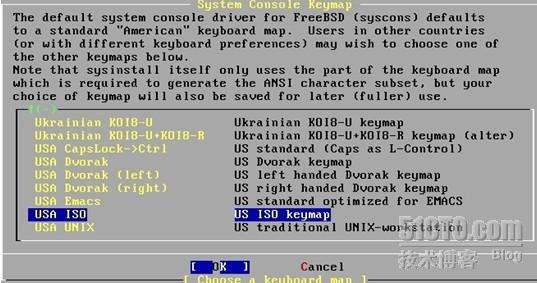
然后按照图片步骤操作。
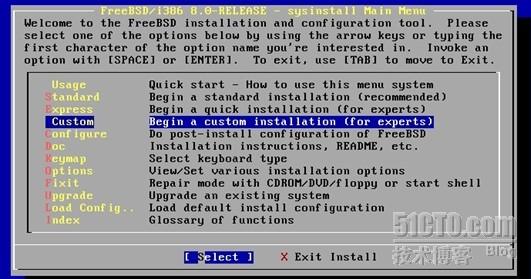
选择硬盘,FreeBSD中的”Partition”不是指分区,而是指使用哪块硬盘,而后的”Label”才是对硬盘分区
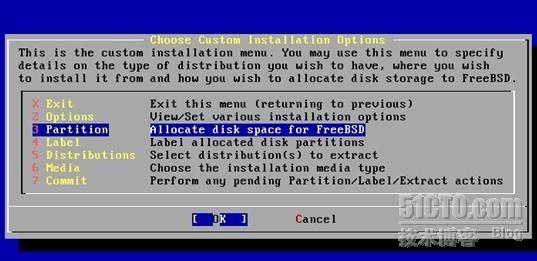
回车,出现下图,按a选择整个硬盘(由于是新手教程,就不细致讲解了)
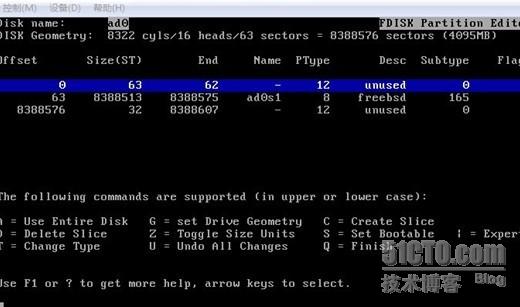
然后按q退出。出现如下界面。
安装引导程序,选择安装在”MBR”,即主引导记录上。
注释:
如果不是安装多系统的话,直接选standard就可以了。
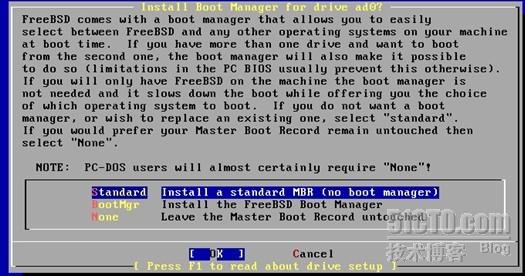
按c 开始分区了
对硬盘分区,跟Linux的安装类似,至少需要有一个交换分区(SWAP)和一个主分区,其中交换分区建议为虚拟机内存的一倍或两倍。
除了交换分区选择swap外,其他的都选择fs。并在后续窗口填写路径。
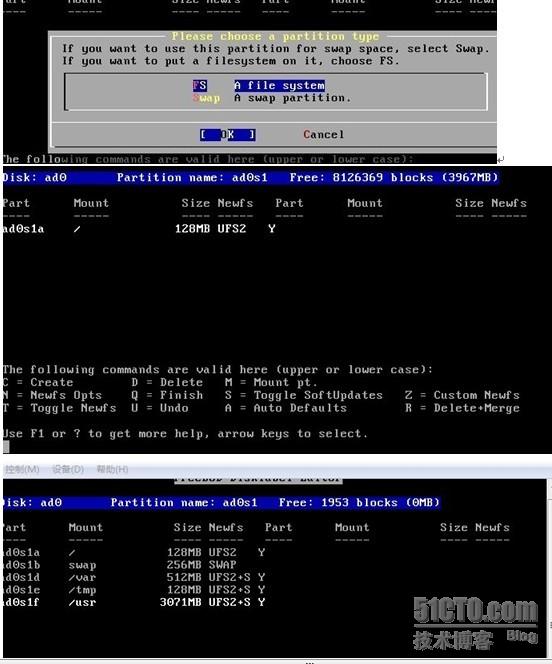
分区完毕。按q退出。出现如下界面。
选择安装文件来源,当然是已经加载有FreeBSD镜像文件的CD/DVD了。
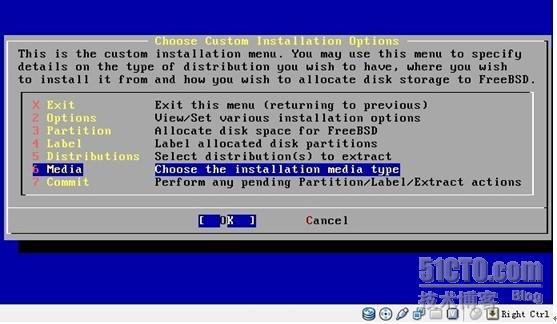
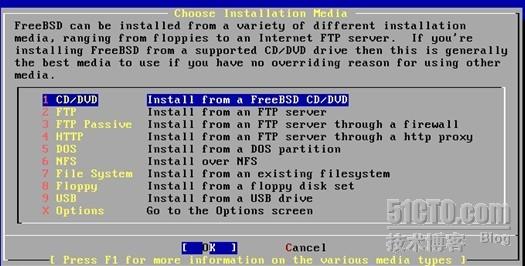
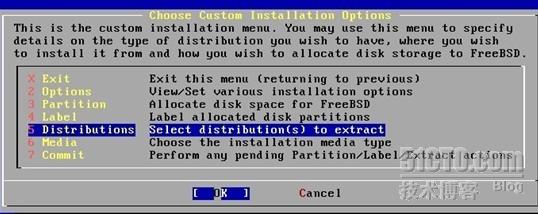
选择【CD/DVD】就行,接着按‘回车键’,又回到了原来的界面,这时就选择【Commit】,按‘回车键’,然后选择【Minimal】,按‘回车 键’
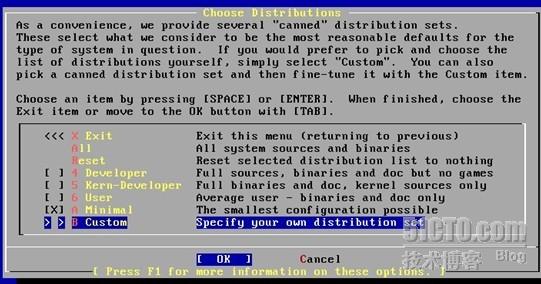
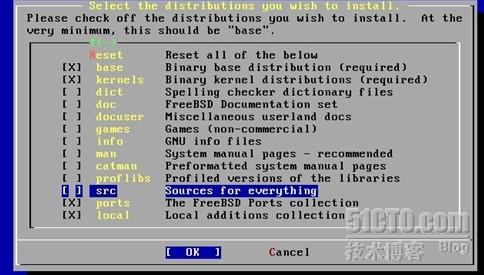
选择【All】,按‘确认键’,(
我这个用disk1安装的,如果是dvd的话,请选择需要的文件,可以参考图形界面安装步骤)这是选择全部,然后按‘ESC’键,返回上一个界面,接着按‘ESC’键,再返回上一个界面,
如图
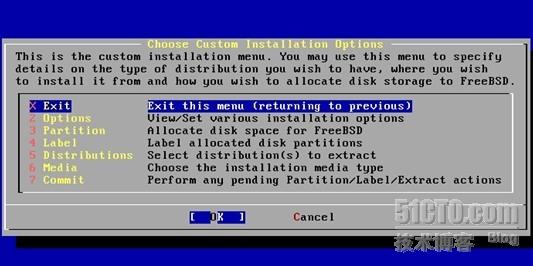
选择【Commit】,按‘回车键’,出现下图
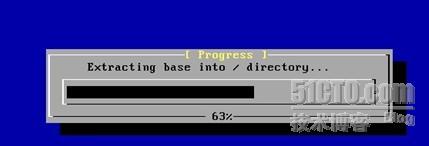
几分钟后就安装完了,安装完后会出现这样的界面,问你是否要访问“设置菜单“进行一些设置【No】,按‘回车’

然后出现原来出现过的界面,只需按‘ESC‘键两下,就会出现如下界面
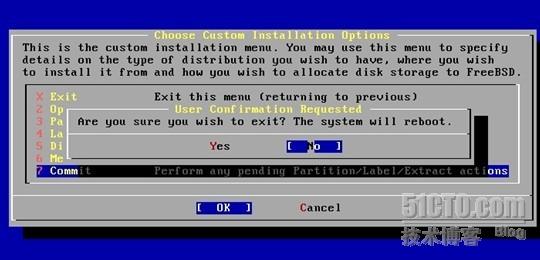
由于没有设置其他选项,用户名是root.密码为空,记得在重启前把光驱卸载了

图形界面安装步骤
用root登录后
# sysinstall
进入安装选项
在Configure->Packages ->ALL中选择xorg-7.4_2,它会自动安装其他关联文件的,初学者还是从简单开始
安装后,reboot
重启后。输入:startx出现了(
不要操作,往下看)
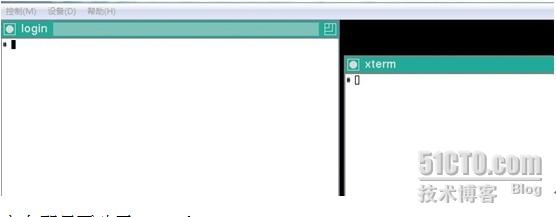
定在那里不动了,why?
网上找资料说:在从FreeBSD7.4版本开始Xorg需要用到HAL来自 动的侦测键盘和鼠标,需要用到sysutils/hal和devel/dbus
所以需要在/etc/rc.conf文件 中增加
hald_enable=”YES”
dbus_enable=”YES”
然后,同时按esc+回车键 它会问你是否保存,废话保存吧。

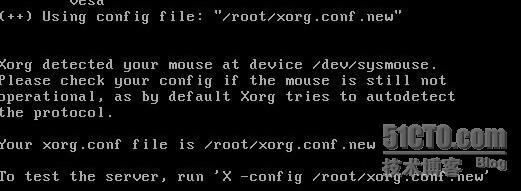
然后输入:Xorg –configure (注意中间有空格)
然后输入 X –config xorg.conf.new –retro
出现光标测试
Ctrl+Alt+F1”,然后再按”Ctrl+C”回到命令行
输入 ee xorg.conf.new
然后把xorg.conf.new复制到/etc/X11/目录下:
cp xorg.conf.new /etc/X11/xorg.conf
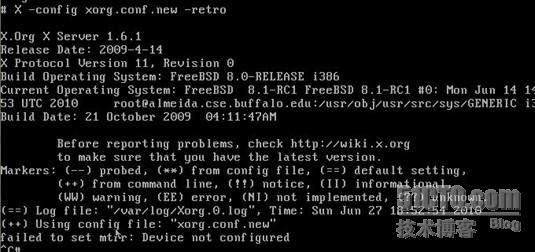
第2步安装GNOME
这步可以和x11一起来完成。同样需要安装很多关联文件。
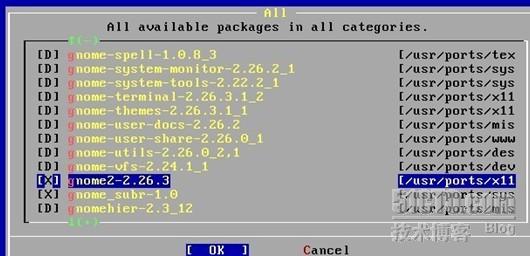
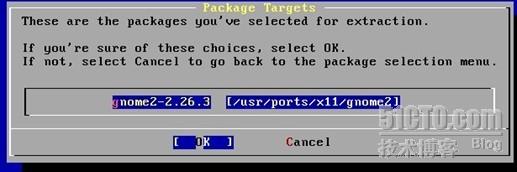
重启后
创建.xinitrc文件,并向文件中写入”/usr/local/bin/gnome-session”命令如下:
echo “/usr/local/bin/gnome-session” > ~/.xinitrc
查看下硬盘分区
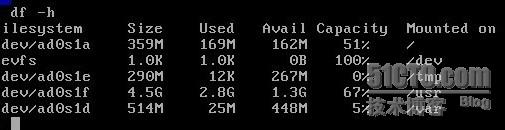
然后运行 startx
就能进入图形界面了。

再在图形下看看系统空间大小吧
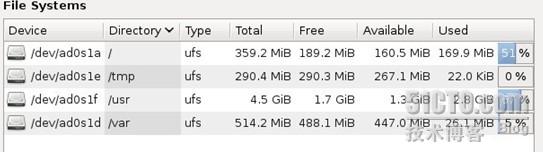
好吧,图形界面中国化
退到文本模式
Gnome本身就可以支持中文环境,只需要简单编辑配置文件即可(root用户默认为.cshrc文件,普通用户默认为 .shrc文件):
#cd ~
#cd ~
#ee .cshrc (或 ee .shrc )
加入下面的内容:
setenv LANG zh_CN.eucCN (或 export LANG='zh_CN.eucCN' )
setenv LC_LANG zh_CN.eucCN (或 export LC_LANG='zh_CN.eucCN' )
加入下面的内容:
setenv LANG zh_CN.eucCN (或 export LANG='zh_CN.eucCN' )
setenv LC_LANG zh_CN.eucCN (或 export LC_LANG='zh_CN.eucCN' )
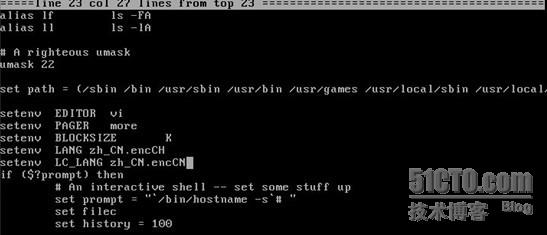
然后继续编辑:
# vi /etc/csh.login
------------------------------------------------------------
setenv LANG zh_CN.UTF-8
setenv LC_CTYPE zh_CN.UTF-8
setenv MM_CHARSET UTF-8
------------------------------------------------------------
# vi /etc/profile
------------------------------------------------------------
LANG=zh_CN.UTF-8; export LANG
LC_CTYPE=zh_CN.UTF-8; export LC_CTYPE
MM_CHARSET=UTF-8; export MM_CHARSET
------------------------------------------------------------
setenv LANG zh_CN.UTF-8
setenv LC_CTYPE zh_CN.UTF-8
setenv MM_CHARSET UTF-8
------------------------------------------------------------
# vi /etc/profile
------------------------------------------------------------
LANG=zh_CN.UTF-8; export LANG
LC_CTYPE=zh_CN.UTF-8; export LC_CTYPE
MM_CHARSET=UTF-8; export MM_CHARSET

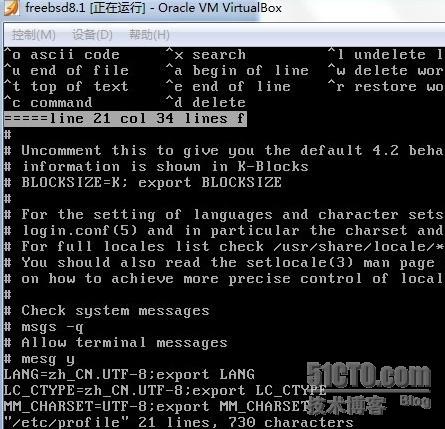
重新启动
然后输入:startx
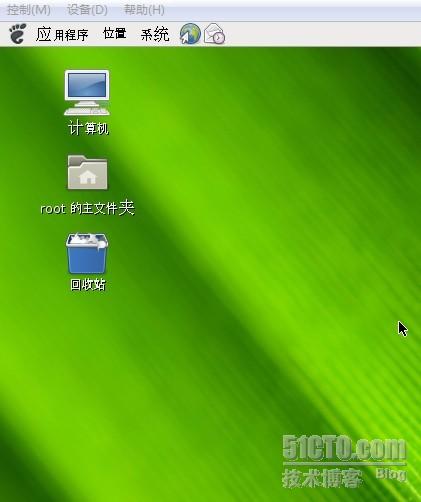
Ok了,终于完成了。不过说实在的真难看。它的字体太少了。
如果想在启动虚拟机的时候自动启动图形界面可以在”/etc/rc.conf”文件中加入
gdm_enable="YES"
头一次解除unix系统。肯定有不足的地方,希望大家指正。搬家结束了。
附件是word版,有需要的大家可以下载
转载于:https://blog.51cto.com/bibzt/370727




















 773
773











 被折叠的 条评论
为什么被折叠?
被折叠的 条评论
为什么被折叠?








